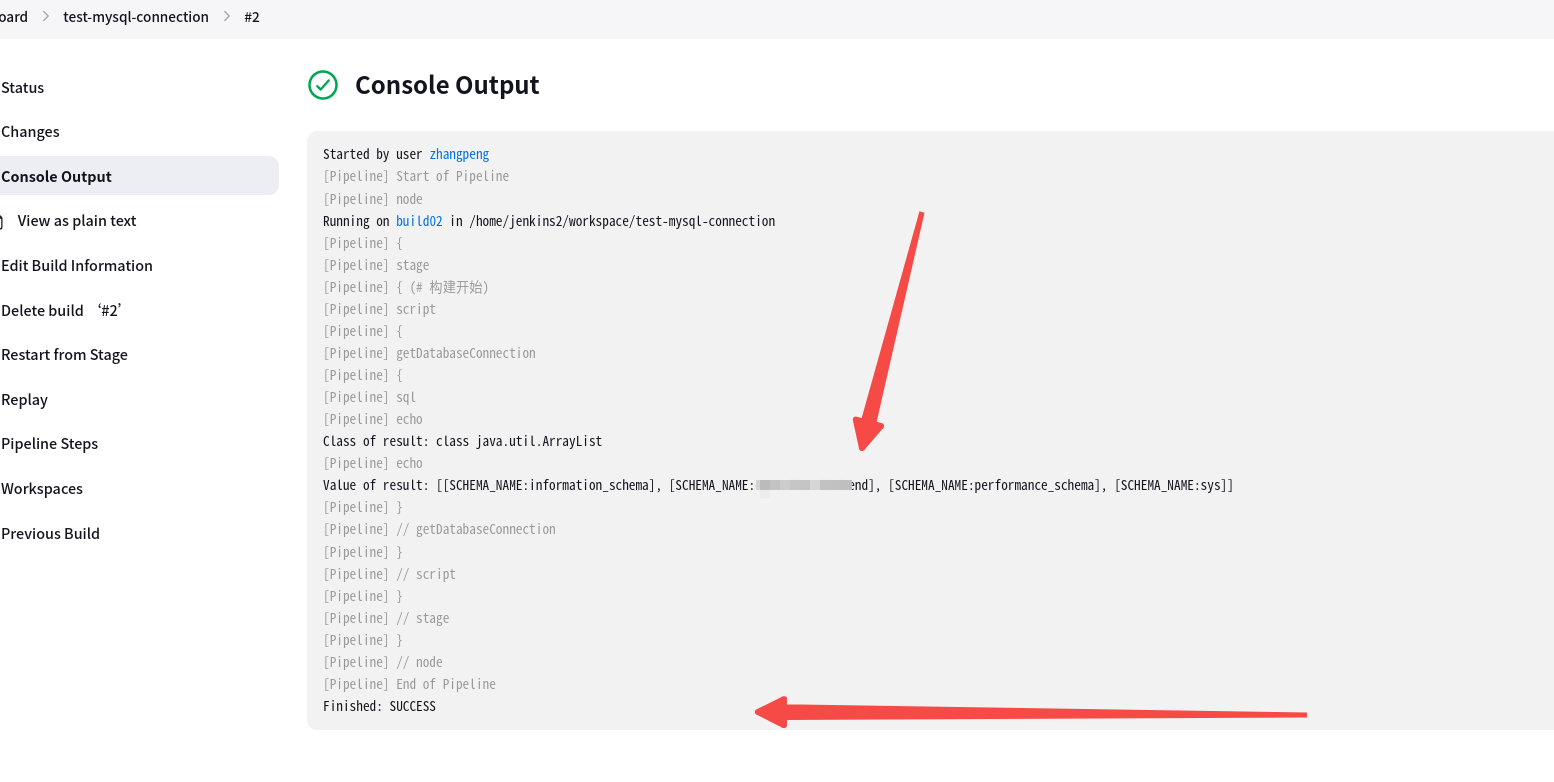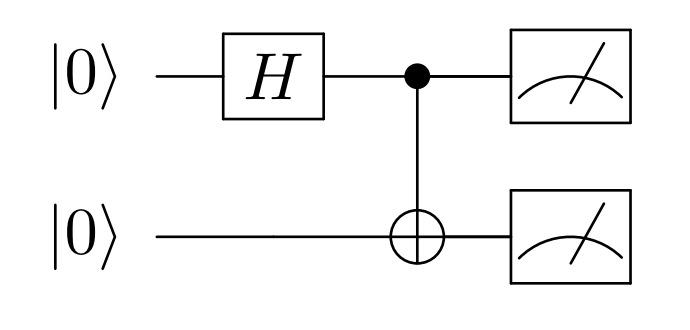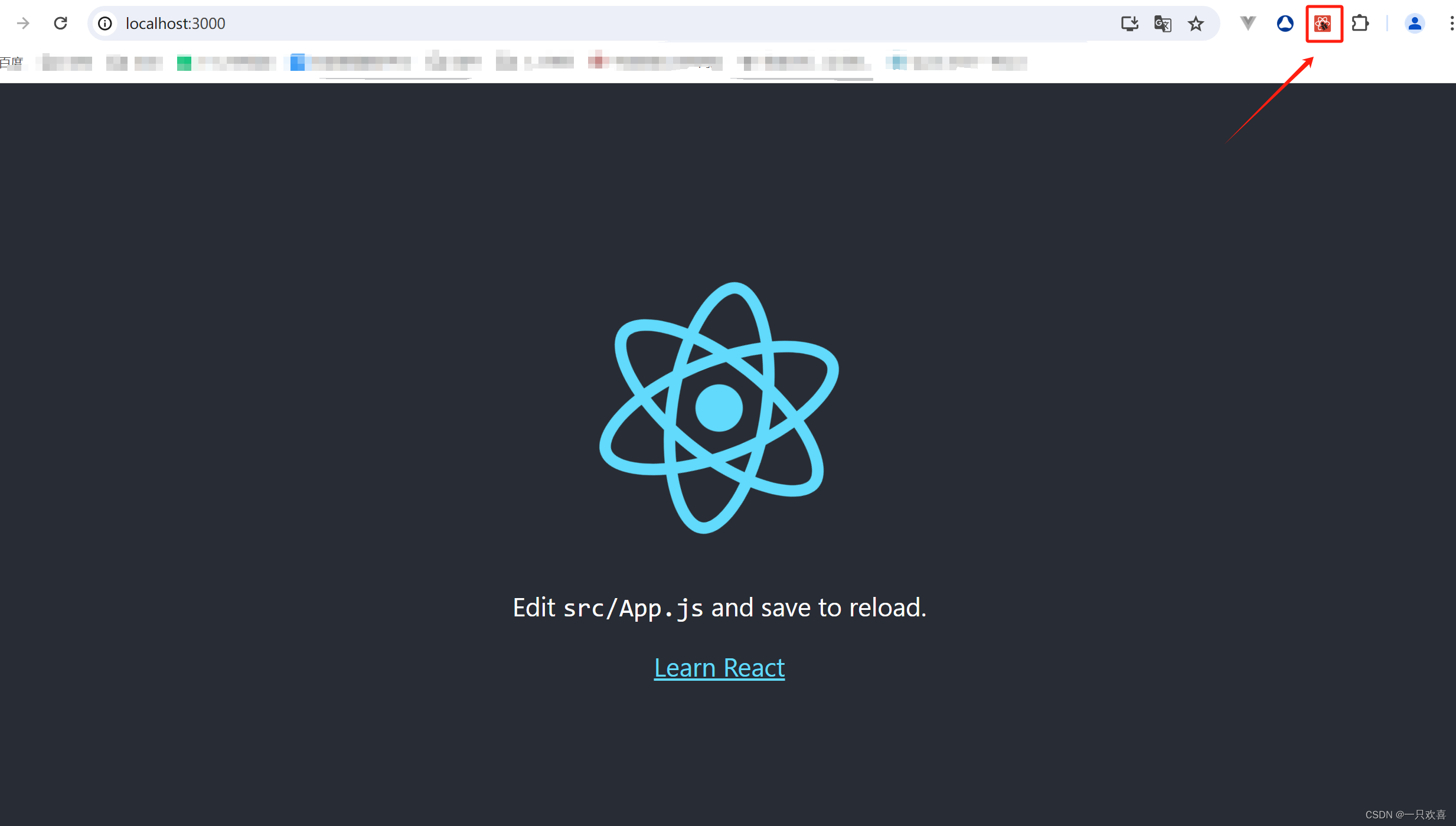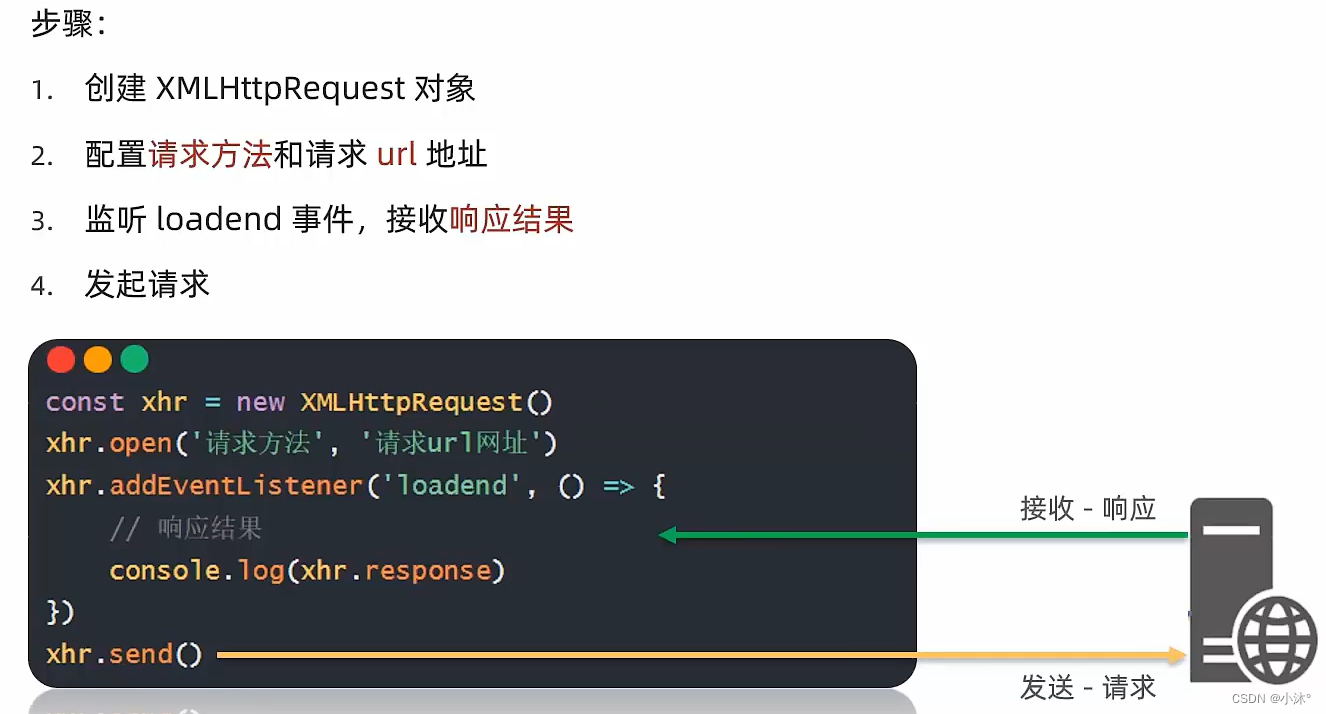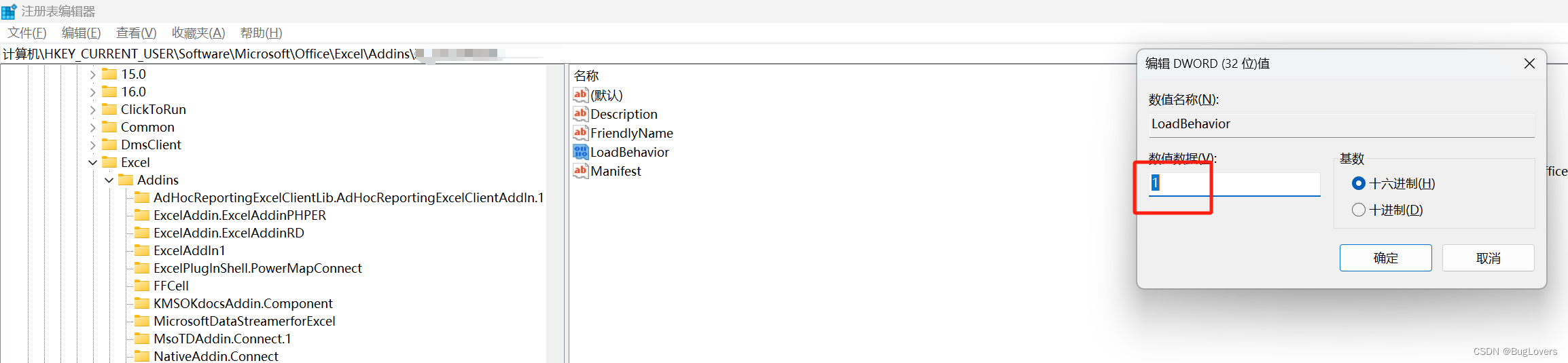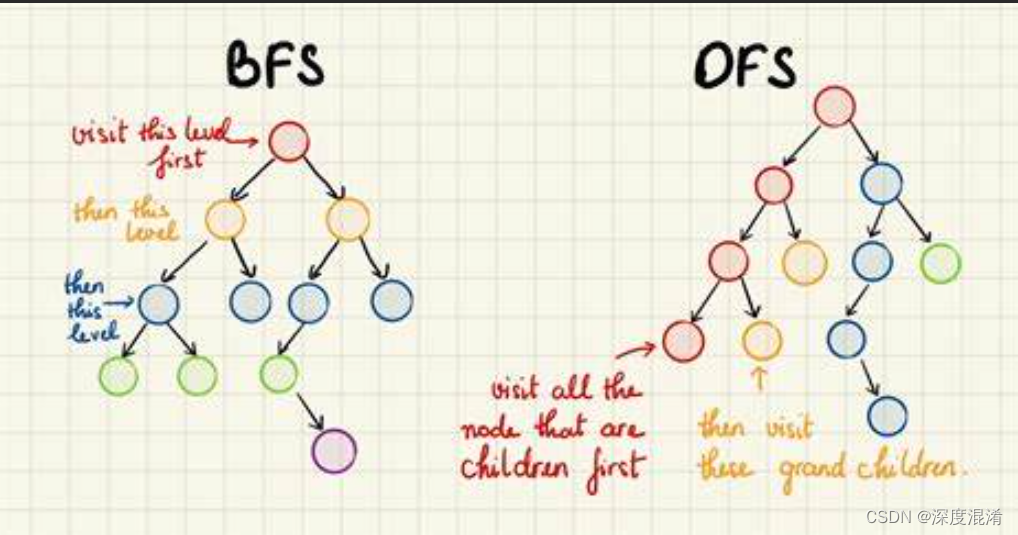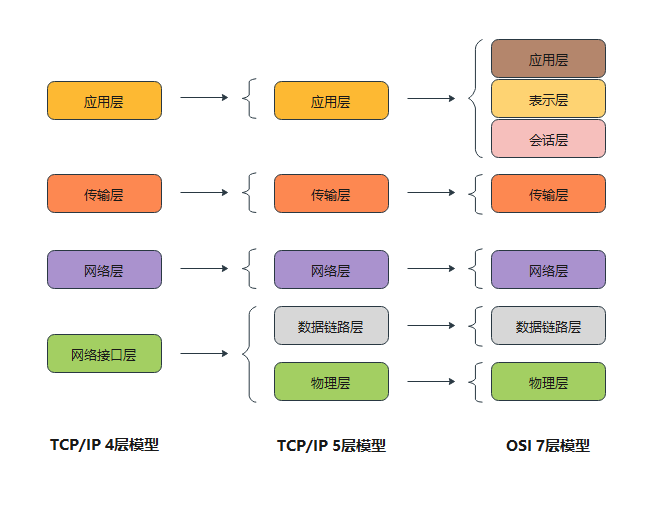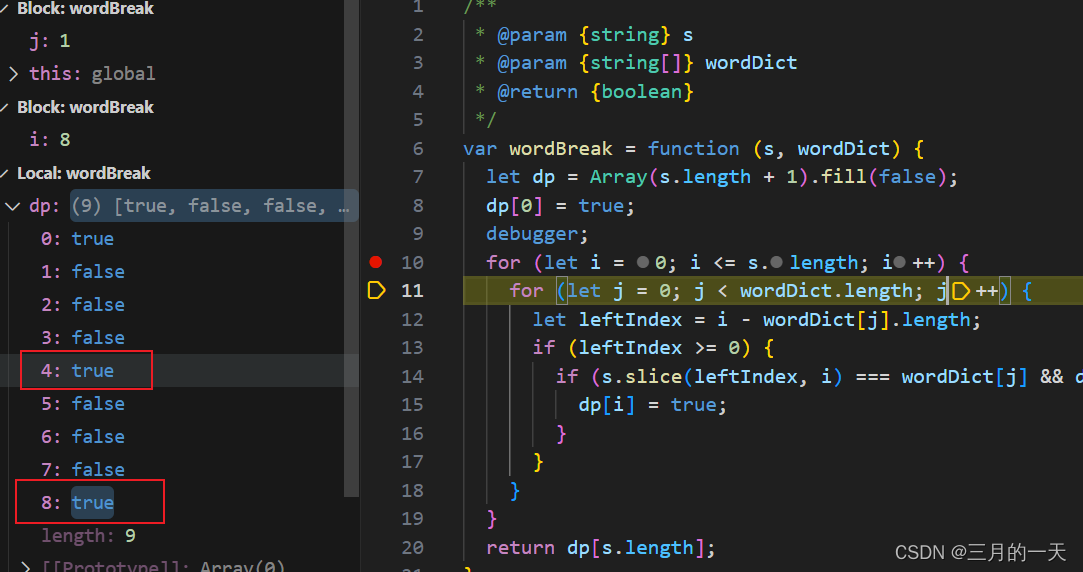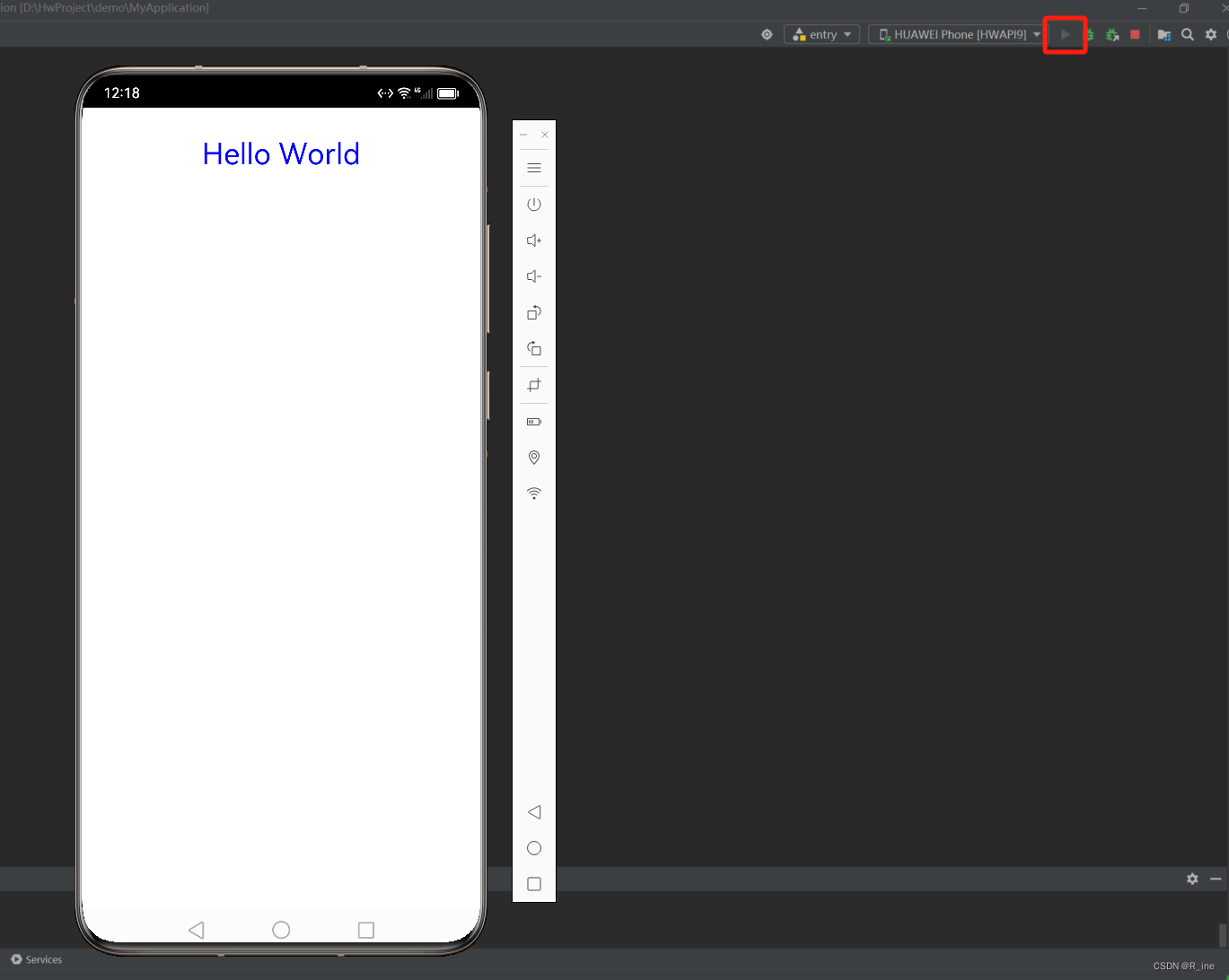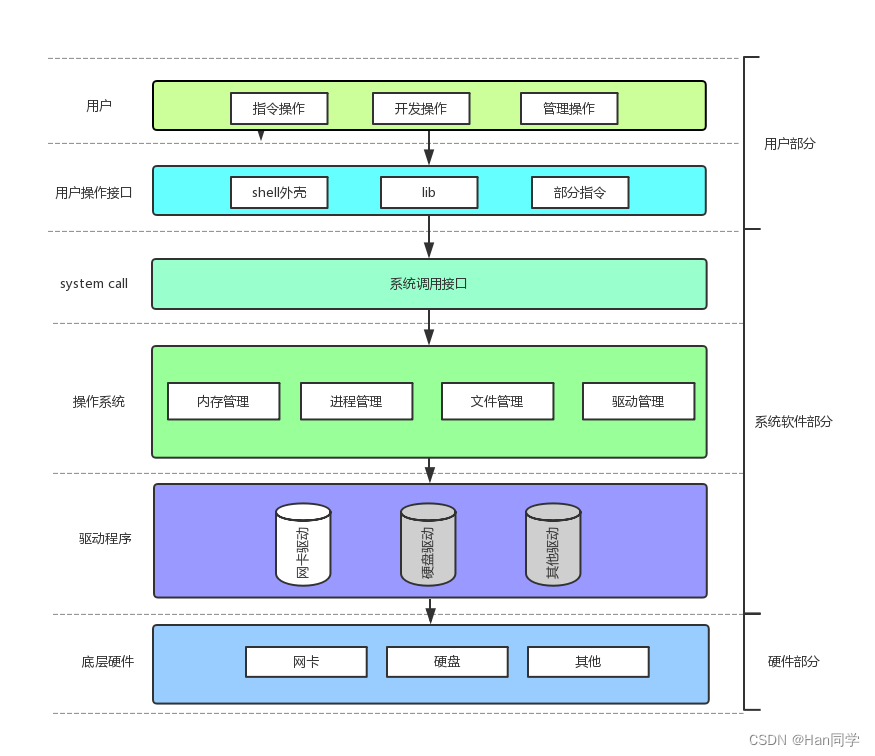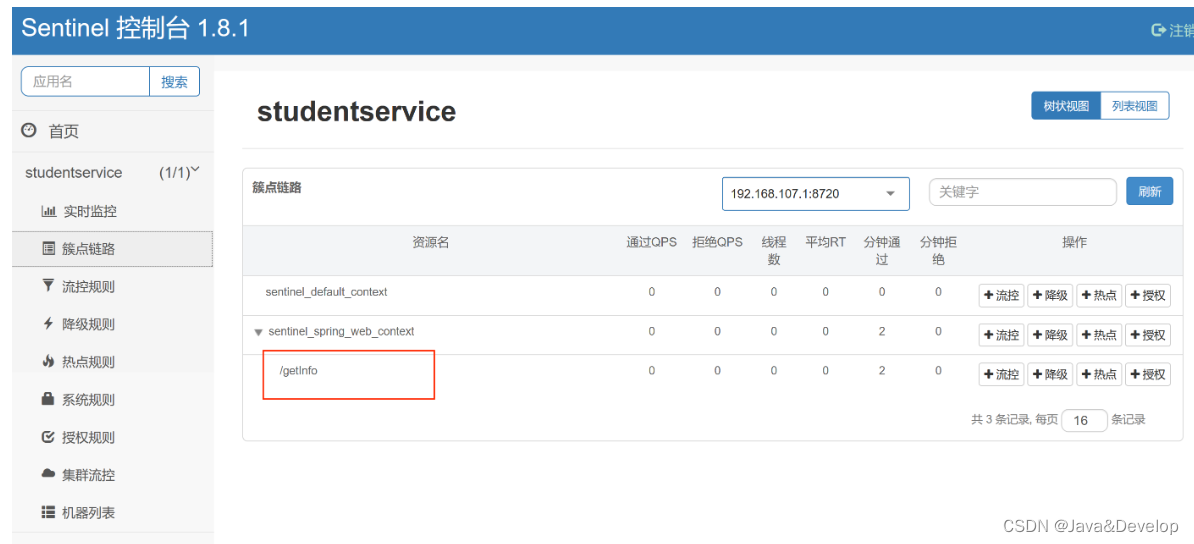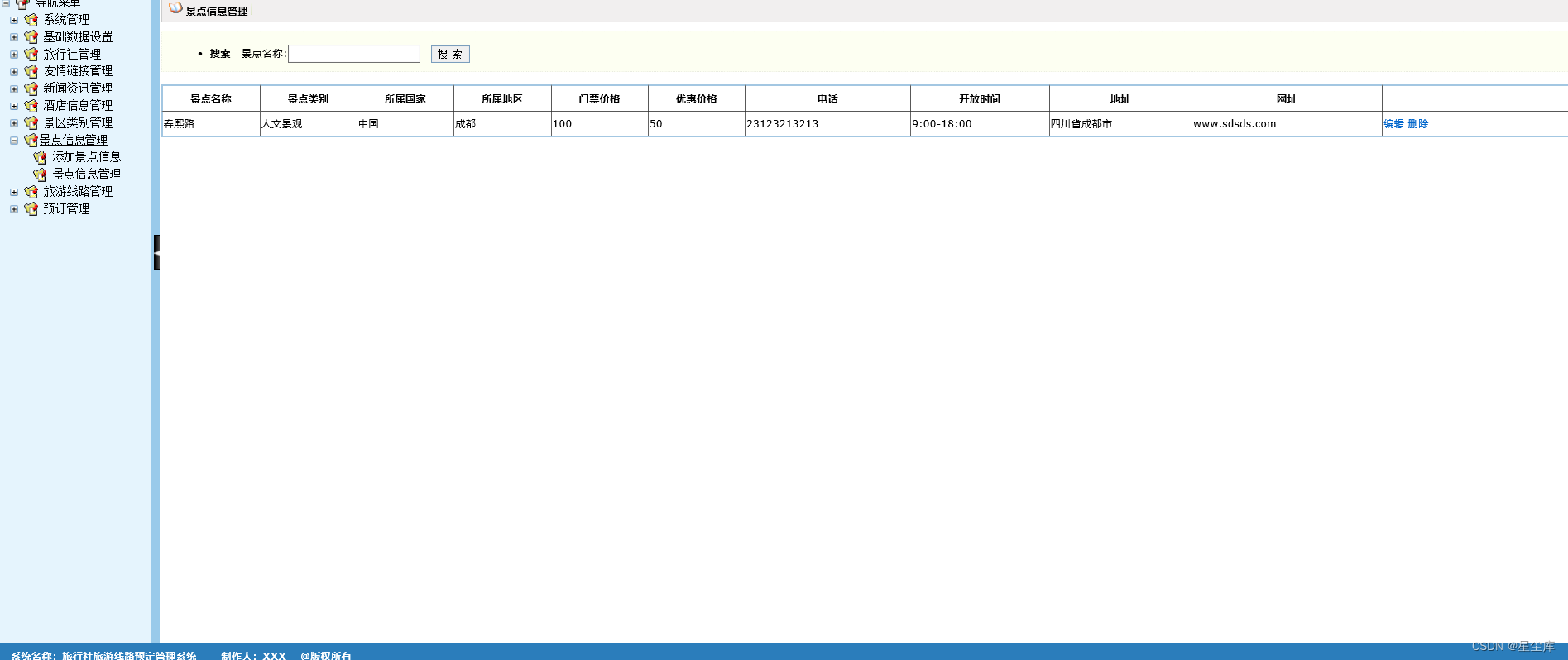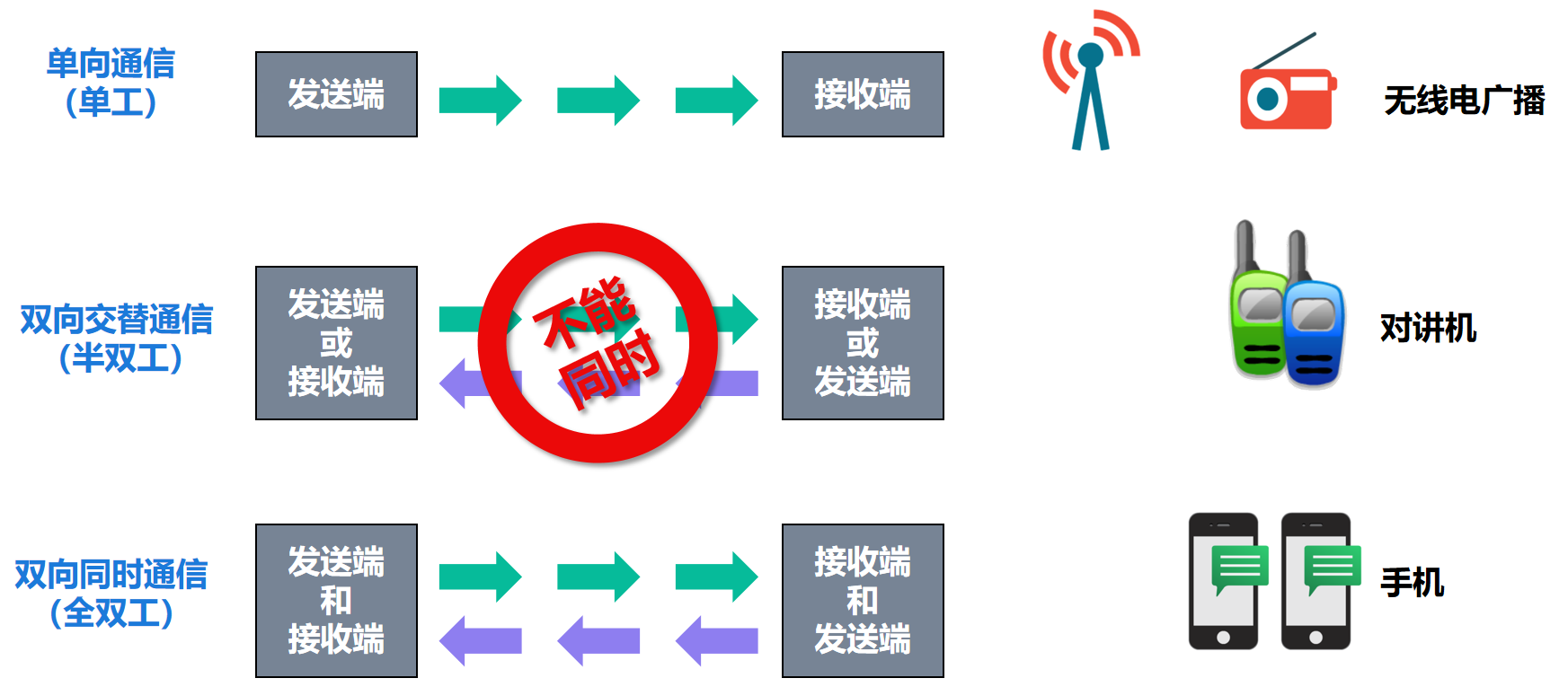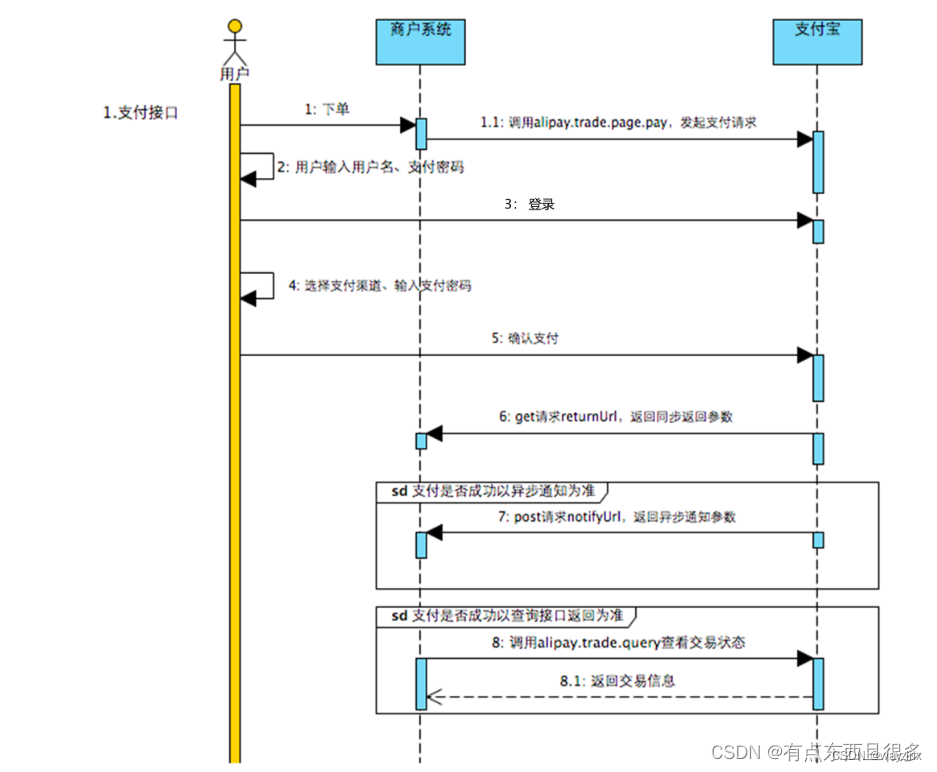目录
一、网络命令
1. ifconfig
2. ip
3. traceroute
4. ping
5. route
6. netstat
7. ss
8. dig
9. arp
10. iwconfig
11. nslookup
12. host
13. whois
14. tracepath
15. curl
16. hostname
17. wget
18. mtr
19. iftop
20. iotop
21. tcpdump
22. iperf
23. ethtool
24. scp and sftp
25. rsync
26. iflugstatus
27. nload
28. nmcli
29. bmon
30. namp
31. vnstat
一、网络命令
1. ifconfig
① 查看网络接口信息: 运行 ifconfig 命令,可以列出当前系统中所有的网络接口信息,包括接口名称、MAC 地址、IP 地址、子网掩码等。
ifconfig② 配置网络接口属性: 可以使用 ifconfig 命令配置网络接口,如设置 IP 地址、子网掩码、广播地址等。
ifconfig 网卡名 ip netmask 255.255.255.0
ifconfig 网卡名:00 ip/子网掩码
#设置虚拟网卡
③ 启用或禁用网络接口: 你可以使用 ifconfig 命令启用或禁用特定的网络接口。
ifconfig 网卡名 up
#启用网卡接口,或者 ip link set 网卡名 up,或者 ifup 网卡
ifconfig 网卡名 down
#禁用网卡接口,或者 ip link set 网卡名 down,或者 ifdown 网卡
④ 设置硬件地址(MAC 地址): 可以使用 ifconfig 命令设置网络接口的硬件地址(也称为 MAC 地址)。
ifconfig 网卡名 hw ether 新的MAC地址
# hw:表示硬件地址(Hardware Address)的意思
# ether: 指定后面接着的是一个以太网地址(MAC 地址)。注意:以上命令均为临时命令,重启失效;修改配置前,需要先关闭网卡,修改后需要再启动网卡。如需要永久修改网卡配置需要修改配置文件:/etc/sysconfig/network-scripts/网卡名
2. ip
ip 命令是用于在 Linux 系统中配置网络接口、路由表以及其他网络相关任务的强大工具。它是在更新的 Linux 发行版中取代了传统的 ifconfig 和 route 命令,提供了更为灵活和强大的功能。
① 显示网络接口信息:列出系统中所有网络接口的信息,包括接口名称、IP 地址、MAC 地址等。
ip addr show
ip a #简写② 配置网络接口属性:
ip (addr) add 192.168.1.10/24 dev eth0
#这个命令将为 eth0 接口配置 IP 地址为 192.168.1.10,子网掩码为 24。你也可以使用 ip link set 命令来启用或禁用特定的网络接口。dev eth0: 将这个IP地址分配给网络接口eth0。③ 查看路由表:显示系统的路由表,包括目的地址、网关、接口以及其他相关信息。
ip route (show)④ 添加静态路由:
ip route add 目标网络/子网掩码 via 网关
#将目标网络通过网关添加到路由表中
#可以编辑/etc/sysconfig/network-scripts/网卡名称,并添加路由信息:目标网络/子网掩码 via 网关
#修改配置文件后需要重启网卡:systemctl restart network⑤ 显示邻居信息:显示系统的邻居信息,包括 IP 地址、MAC 地址等。
ip neigh show
ip n #简写3. traceroute
Traceroute 是一个网络诊断工具,用于跟踪数据包从源到目的地的路径,并显示每一跳的延迟。
Traceroute 命令语法:
traceroute [选项] 目标主机Traceroute 命令选项:
-I:使用 ICMP Echo 请求代替 UDP 数据包。
-T:使用 TCP SYN 数据包代替 UDP 数据包。
-U:使用 UDP 数据包(默认选项)。
-p <端口号>:指定 UDP 或 TCP 的目标端口号。
-n:直接显示 IP 地址,不执行反向 DNS 查询。
-m <最大跳数>:指定最大跳数。
-w <超时时间>:设置等待每个回复的超时时间。4. ping
ping 命令用于测试与目标主机之间的网络连接。
基本用法:
ping <目标主机>选项:
-c <次数>:指定发送数据包的次数。
-s <数据包大小>:指定发送数据包的大小。
-i <间隔时间>:设置发送数据包的时间间隔。
-W <超时时间>:设置等待回应的超时时间。
-q:以静默模式运行,只输出关键信息。5. route
route 命令用于查看和配置IP路由表。可以参考2. ip
① 显示当前的路由表信息:
route -n② 添加/删除静态路由:
route add -net 目标网络 netmask 子网掩码 gw 网关
route del -net 目标网络 netmask 子网掩码 gw 网关
# gw代表"gateway",即网关的意思③ 添加/删除默认网关:
route add default gw 网关
route del default gw 网关④ 指定出口网卡:
route add -net 目标网络 netmask 子网掩码 dev 网卡名称⑤ 清除所有路由表:
route flush #慎用注意:在较新的系统中,route 命令已经被弃用,推荐使用 ip route 命令来管理路由表。
6. netstat
netstat 命令用于显示网络状态信息,包括网络连接、路由表、接口统计等。
netstat 命令用法:
netstat [选项]netstat 命令选项:
-a:显示所有连接和监听端口的信息。
-t:仅显示TCP连接。
-u:仅显示UDP连接。
-n:以数字形式显示地址和端口号,而不进行域名解析。
-r:显示路由表。
-i:显示网络接口信息。
-s:显示网络统计信息,如传输数据量、错误等。
-p:显示建立相关连接的程序名和PID。
-l:仅显示监听状态的连接。
-c:持续显示网络状态信息,类似于动态刷新。注意,netstat 命令在较新的系统中可能已经被弃用,推荐使用 ss 命令或 ip 命令来替代。
7. ss
ss 命令是一个强大的工具,用于显示套接字统计信息,包括网络连接、路由表、接口统计等。
ss 命令用法:
ss [选项]ss 命令选项:
-t:仅显示TCP连接。
-u:仅显示UDP连接。
-l:仅显示监听状态的连接。
-a:显示所有连接的信息。
-n:以数字形式显示地址和端口号,而不进行域名解析。
-p:显示建立相关连接的程序名和PID。
-s:显示套接字统计摘要信息。
-i:显示网络接口统计信息。
-r:显示路由表信息。
-o:显示定时器信息。8. dig
dig 是一个用于查询 DNS(Domain Name System)信息的命令行工具。它可以用来查询域名解析相关的信息,如域名对应的IP地址、邮件服务器记录等。
dig 命令格式:
dig [@server] [options] [name] [type]
# @server:指定要查询的DNS服务器地址。
# options:可选的命令选项,用于控制查询行为。
# name:要查询的域名。
# type:查询的记录类型,如A、MX、NS等,默认为A记录。dig 命令示例:
查询指定域名的A记录:将域名解析为IPv4地址。
dig example.com9. arp
arp 命令用于显示和操作系统的ARP(Address Resolution Protocol)缓存。
arp 命令语法:
arp [选项] [主机]
# 选项:用于控制arp命令的行为。
# 主机:要查询的主机的IP地址或主机名。arp 命令选项:
-a:显示当前ARP缓存中的所有条目。
-d:删除指定主机的ARP缓存条目。
-s:添加静态ARP条目,格式为 arp -s 主机 MAC地址。
-n:显示数字格式的地址(不执行反向域名解析)。
-v:详细显示ARP缓存的信息。
-i:指定网络接口,仅显示指定接口的ARP缓存信息。
-e:以可读格式显示ARP缓存信息。
-c:清除ARP缓存中的所有条目。
-V:显示arp命令的版本信息。示例:
① 显示当前系统的 ARP 表:
arp -a② 添加静态 ARP 条目:
arp -s IPAddress MACAddress③ 删除 ARP 条目:
arp -d IPAddress10. iwconfig
iwconfig 命令用于配置无线网络接口的参数。
iwconfig 命令语法:
iwconfig [无线接口名] [选项]
# 无线接口名:要配置的无线网络接口的名称,例如wlan0。
# 选项:用于控制iwconfig命令的行为。iwconfig 命令选项:
mode:设置无线网络接口的操作模式,如Ad-Hoc(点对点模式)或Managed(基础设施模式)。
essid:设置无线网络的ESSID(扩展服务集识别码)。
key:设置无线网络的加密密钥。
channel:设置无线网络的信道。
ap:设置要连接的访问点的MAC地址。
freq:设置无线网络的频率。
txpower:设置无线网络接口的传输功率。
rate:设置无线网络接口的传输速率。
nickname:设置无线网络接口的昵称。
commit:应用配置更改。11. nslookup
nslookup 命令用于查询DNS(Domain Name System)信息,包括域名解析和IP地址查询。
nslookup 命令语法:
nslookup [选项] [要查询的主机名或IP地址] [DNS服务器]
# 选项:用于控制nslookup命令的行为。
# 要查询的主机名或IP地址:指定要查询的域名或IP地址。
# DNS服务器:可选参数,指定要使用的DNS服务器地址。nslookup 命令选项:
-query=类型:指定查询类型,如A(IPv4地址)、AAAA(IPv6地址)、MX(邮件交换记录)、NS(域名服务器记录)等。
-debug:显示调试信息。
-timeout=秒数:设置查询超时时间。
-class=类:指定查询类别,通常为IN(Internet类)。
-type=类型:与-query选项相同,指定查询类型。
-server=DNS服务器:指定要查询的DNS服务器地址。
-port=端口号:指定要使用的端口号进行查询12. host
host 命令用于执行DNS查询,显示主机名对应的IP地址或反向查询。
host 命令语法:
host [选项] [要查询的主机名或IP地址] [DNS服务器]
# 选项:用于控制host命令的行为。
# 要查询的主机名或IP地址:指定要查询的域名或IP地址。
# DNS服务器:可选参数,指定要使用的DNS服务器地址。host 命令选项:
-t 类型:指定查询的记录类型,如A(IPv4地址)、AAAA(IPv6地址)、MX(邮件交换记录)等。
-a:显示所有与主机名相关的记录。
-c 类别:指定查询的类别,通常为IN(Internet类)。
-v:显示详细信息,包括查询时间和使用的DNS服务器。
-W 超时:设置查询超时时间。
-R:关闭递归查询。
-4:强制使用IPv4地址进行查询。
-6:强制使用IPv6地址进行查询。13. whois
whois 命令用于查询域名的注册信息。
whois 命令语法:
whois [选项] [要查询的域名]whois 命令选项:
-h:指定要查询的whois服务器。
-p 端口号:指定whois服务器的端口号。
-H:显示whois服务器的帮助信息。
-a:显示完整的whois信息,包括联系人信息和注册日期。
-r:显示原始的whois信息,不进行解析。
-T 类型:指定要查询的对象类型,如domain、person等。
-i:显示whois服务器的网站信息。
-c:显示whois查询结果的缓存信息。
-g:显示whois服务器的通用查询格式。
-l:显示whois服务器的利用条款。14. tracepath
tracepath 命令用于跟踪数据包在网络上的路径。
tracepath 命令语法:
tracepath [选项] 目标主机tracepath 命令选项:
-n:以数字形式显示IP地址,而不是尝试进行反向DNS查询。
-m 最大跃点数:指定最大跃点数,即跟踪路径的最大跳数。
-b:在每个跃点处显示路径MTU(最大传输单元)。
-l:显示每个跃点的路径长度。
-e:显示每个跃点的路径负载。
-p 端口号:使用指定端口号进行跟踪路径。15. curl
curl 是一个功能强大的命令行工具,用于传输数据,支持多种协议。
curl 命令语法:
curl [选项] URL
# URL:指定要访问的URL地址。curl 命令选项:
-X <HTTP方法>:指定要使用的HTTP方法,如GET、POST等。
-H "Header: value":添加自定义HTTP标头。
-d "data":发送POST请求时,用于发送数据。
-o <file>:将下载的内容保存到指定文件。
-i:显示HTTP响应头信息。
-v:显示详细的传输信息,包括请求和响应头。
-x <proxy>:使用代理服务器进行请求。
--connect-timeout <seconds>:设置连接超时时间。
-s:禁止显示下载进度条。
-L:跟随重定向。示例:
发送GET请求:
curl ip16. hostname
hostname 可以查看当前系统的主机名信息,设置新的主机名,显示主机的IP地址以及其他相关信息。
hostname 命令语法:
hostname [选项] [新主机名]常用选项介绍:
-f:显示完全合格的域名(FQDN)。
-s:显示短主机名,即不显示域名部分。
-d:显示域名部分。
-i:显示主机的IP地址。
-a:显示所有主机名(包括别名)。
-y:显示NIS域。
--version:显示hostname命令的版本信息。
--help:显示帮助信息,列出可用选项和示例。17. wget
wget 是一个常用的命令行工具,用于从网络中下载文件。
wget 命令语法:
wget [选项] [URL]常用选项介绍:
-O <file>:将下载的内容保存到指定文件。
-P <directory>:将下载的文件保存到指定目录。
-c:继续下载未完成的文件。
-r:递归下载,下载整个目录。
-np:不向上追溯父目录。
-nc:不覆盖已存在的文件。
-nv:关闭下载时的输出信息。
-b:后台下载文件。
--limit-rate=<rate>:限制下载速度。
--user=<username>:指定用户名进行HTTP基本认证。
--password=<password>:指定密码进行HTTP基本认证。
--no-check-certificate:不验证SSL证书。示例:
sudo wget -O /etc/yum.repos.d/CentOS-Base.repo http://mirrors.aliyun.com/repo/Centos-7.repo
# 指定wget下载的文件保存路径为/etc/yum.repos.d/CentOS-Base.repo,这通常是CentOS系统中存放yum软件源配置文件的目录18. mtr
mtr 命令用于网络诊断,结合了 traceroute 和 ping 的功能,可以显示到目标主机的网络路径以及每个节点的延迟信息。
mtr 命令语法:
mtr [选项] 目标主机常用选项介绍:
-n:以IP地址形式显示节点,而不进行反向DNS解析。
-r:显示路由器的名称。
-c <次数>:指定发送数据包的次数。
-i <秒数>:设置数据包发送的间隔时间。
-s <字节数>:设置发送数据包的大小。
-4:使用IPv4进行网络诊断。
-6:使用IPv6进行网络诊断。
-B:显示每个节点的平均带宽。
-h:显示帮助信息,列出可用选项和示例。19. iftop
iftop 是一个用于显示网络流量的命令行工具(一般需要安装),它可以实时监测网络流量并以易读的方式展示。
iftop 工具安装(yum):
yum install -y epel-release.noarch
yum install -y iftop
iftop 命令语法:
iftop [选项]常用选项介绍:
-i interface:指定监测的网络接口,例如 -i eth0。
-B:以字节为单位显示流量。
-n:直接显示 IP 地址,不进行域名解析。
-F filter code:使用指定的 BPF 过滤器来过滤要监测的流量。
-N:以端口号而不是服务名称显示端口。
-h:显示帮助信息,列出可用选项。示例:
iftop -i ens33
20. iotop
iotop 是一个用于监视磁盘I/O使用情况的命令行工具,需要安装。
选项:
-o, --only:只显示有I/O活动的进程。
-b, --batch:以批处理模式运行,不需要用户输入。
-n NUM, --iter=NUM:指定要显示的迭代次数。
-P, --processes:显示每个进程的详细信息。
-u USER, --user=USER:只显示指定用户的进程。示例:iotop
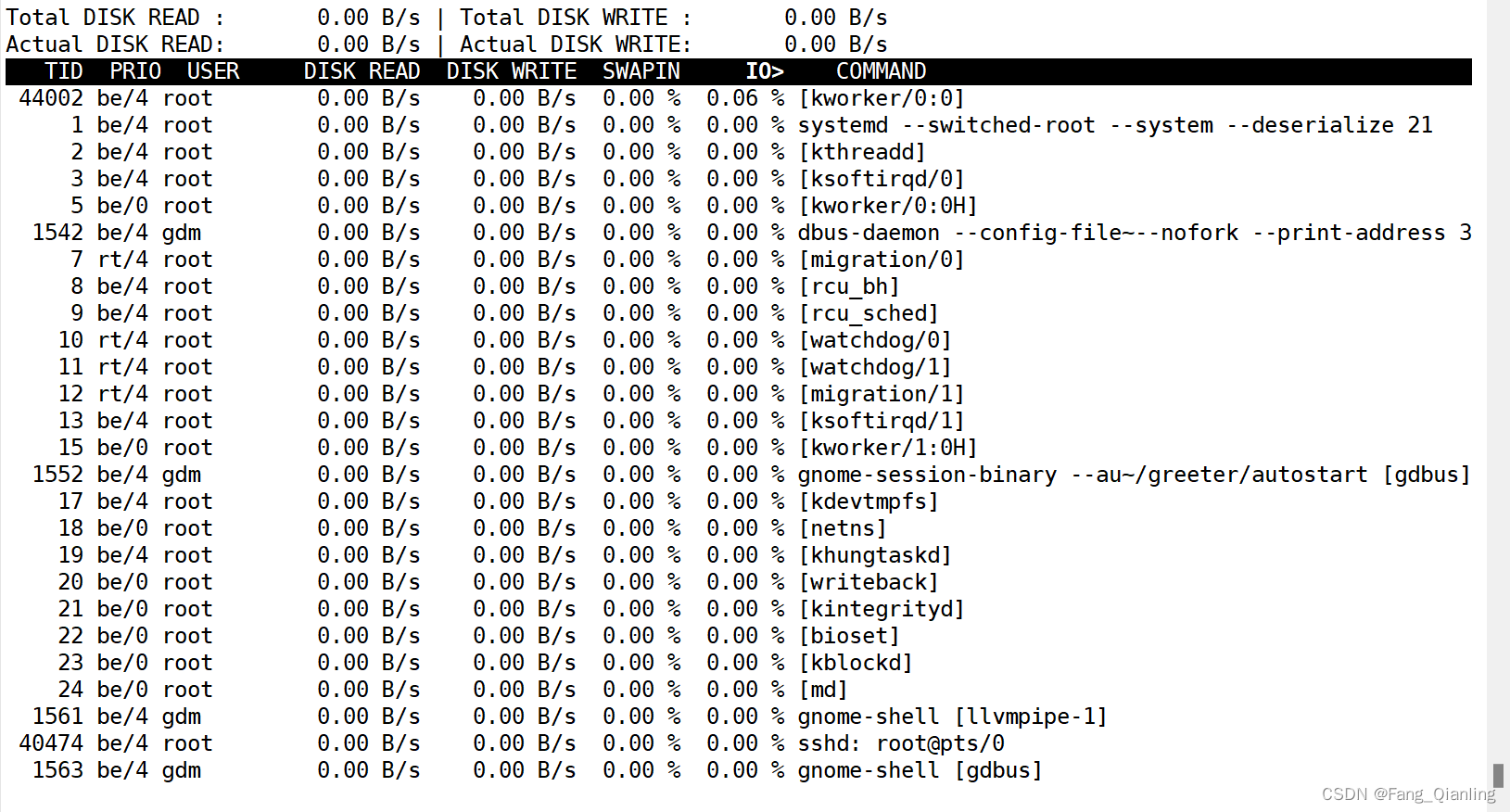
21. tcpdump
tcpdump 是一个网络抓包工具,可以用来捕获网络数据包并对其进行分析。可以使用 tcpdump 命令来监视网络流量并进行网络故障排除。
tcpdump 命令的基本语法:
tcpdump [options] [expression]常用选项介绍:
-i interface:指定要监听的网络接口,例如 -i eth0。
-n:以数字形式显示 IP 地址,而不进行域名解析。
-X:以十六进制和 ASCII 显示数据包的内容。
-c count:仅捕获指定数量的数据包后就停止。
-s snaplen:设置捕获数据包的长度。
-w file:将捕获的数据包写入指定的文件中,而不是在终端显示。
-vvv: 增加详细程度级别(可多次使用)。
expression:可以是过滤表达式,用于过滤要捕获的数据包。示例:
tcpdump -i ens33
# 捕获所有流经特定接口(ens33)的数据包
tcpdump -i ens33 -nn src host 192.168.190.100
# tcpdump:启动网络数据包捕获工具。
# -i ens33:指定要监听的网络接口为 ens33。
# -nn:禁用主机名解析和端口号解析,只显示IP地址和端口号。
# src host 192.168.190.100:过滤条件,只捕获源IP地址为 192.168.190.100 的数据包。
# 在网络接口 ens33 上捕获并显示源IP地址为 192.168.190.100 的数据包,同时禁用了主机名解析和端口号解析,只显示IP地址和端口号信息。22. iperf
iperf 是一个网络性能测试工具,它可以在两个系统之间进行网络带宽测试。它支持 TCP 和 UDP 测试,并提供了丰富的选项来定制测试参数。
iPerf 命令的基本语法:
iperf [选项]iPerf 命令的选项:
-s: 作为服务器运行 iPerf。
# 示例: iperf -s
-c: 作为客户端连接到指定的 iPerf 服务器。
# 示例: iperf -c server_ip
-p: 指定服务器或客户端使用的端口号。
# 示例: iperf -s -p 5001
-t: 指定测试的持续时间(以秒为单位)。
# 示例: iperf -c server_ip -t 60
-i: 指定报告间隔(以秒为单位)。
# 示例: iperf -c server_ip -i 5
-w: 指定 TCP 窗口大小。
# 示例: iperf -c server_ip -w 1M
-u: 使用 UDP 协议进行测试。
# 示例: iperf -c server_ip -u
-b: 指定 UDP 流量的带宽。
# 示例: iperf -c server_ip -u -b 10M
-d: 同时进行双向测试。
# 示例: iperf -c server_ip -d
-r: 进行双向测试,但是只在服务器端启动测试。
# 示例: iperf -s -r23. ethtool
ethtool 是一个命令行工具,用于配置和显示以太网适配器的参数。它可以用于获取和设置网络接口的状态,速度,双工模式,传输协议,接收和发送环的大小等信息。
ethtool 命令的基本语法:
ethtool [选项] [设备名]ethtool 命令的选项:
-s: 设置设备的参数。
# 示例: ethtool -s eth0 speed 100 duplex full autoneg off
-a: 显示所有设备的设置。
# 示例: ethtool -a
-i: 显示设备的驱动程序信息。
# 示例: ethtool -i eth0
-d: 显示设备的驱动程序信息和注册的统计信息。
# 示例: ethtool -d eth0
-p: 在设备上启动物理层的包络测试。
# 示例: ethtool -p eth0
-t: 在设备上启动自检测试。
# 示例: ethtool -t eth0
-S: 显示设备的统计信息。
# 示例: ethtool -S eth0
-l: 显示设备的支持的链接模式。
# 示例: ethtool -l eth0
-L: 设置设备的链接模式。
# 示例: ethtool -L eth0 speed 1000 duplex full
-m: 显示设备的 EEPROM 信息。
# 示例: ethtool -m eth024. scp and sftp
scp(Secure Copy Protocol)和 sftp(Secure File Transfer Protocol)都是用于在本地和远程系统之间安全地传输文件的命令行工具。
- scp 是一个基于 SSH 的命令,它提供了一个安全的方式来复制文件和目录。
- sftp 也是基于 SSH 的,它提供了一个交互式的文件传输工具,类似于 FTP。
scp 命令的基本语法:
scp [选项] [源文件] [目标文件]scp 命令的选项:
-P: 指定远程 SSH 服务器的端口。
# 示例: scp -P 2222 file.txt user@remotehost:/path/to/destination
-r: 递归地复制目录及其内容。
# 示例: scp -r directory user@remotehost:/path/to/destination
-v: 显示详细的输出,有助于调试。
# 示例: scp -v file.txt user@remotehost:/path/to/destinationsftp 命令的基本语法:
sftp [user@]hostsftp 命令的选项:
-P: 指定远程 SSH 服务器的端口。
示例: sftp -P 2222 user@remotehost
-b: 从指定的文件中读取批处理命令。
示例: sftp -b batchfile user@remotehost
-v: 显示详细的输出,有助于调试。
示例: sftp -v user@remotehost25. rsync
rsync 是一个快速、多功能的文件复制和同步工具,它可以在本地系统之间复制文件,也可以在本地和远程系统之间复制文件。rsync 使用一个特殊的算法,只复制文件的差异部分,这使得 rsync比其他文件复制工具更快。
rsync 命令的基本语法:
rsync [选项] [源文件] [目标文件]rsync 命令的选项:
-v: 显示详细的输出,有助于调试。
-r: 递归地复制目录及其内容。
-a: 归档模式,递归地复制目录及其内容,并保持所有文件的属性。
-z: 压缩文件在传输过程中,可以减少网络流量。
-h: 以人类可读的格式显示输出。
-P: 显示进度信息,并在传输过程中保持文件的部分传输。
-e: 指定使用的远程 shell 程序。示例:从本地系统复制目录到远程系统
rsync -r /path/file user@remotehost:/path/file26. iflugstatus
可以查看所有网络接口的状态,或是指定网络的状态。
27. nload
nload 是一个用于监控网络流量的命令行工具(需要安装epel源)。它可以显示实时的网络流量统计信息,包括接收和发送的数据包数量、接收和发送的数据量、接口的速度等。
nload 命令的基本语法:
nload [选项] [网络接口]nload 命令的选项:
-h, --help: 显示帮助信息。
-V, --version: 显示版本信息。
-i, --interfaces: 显示所有的网络接口。
-m, --monitor: 选择要监控的网络接口。
-u, --unlimited: 不限制显示的速度。
-t, --traffic: 显示总的流量统计信息。
-p, --processes: 显示每个进程的网络流量。
-s, --sort: 按照指定的字段排序。
-d, --delay: 设置更新的延迟时间。
-U, --realtime: 使用实时模式。28. nmcli
nmcli 是 NetworkManager 的命令行工具,用于管理网络连接。它可以用于配置、监视和控制系统上的网络连接。
选项:
connection:用于连接管理的操作。
device:用于设备管理的操作。
general:一般操作,如显示版本信息等。
monitor:监视 NetworkManager 的状态变化。
help:获取帮助信息。示例:
① 显示所有活动连接:
nmcli connection show② 启用/禁用连接:
nmcli connection up <connection_name>
nmcli connection down <connection_name>③ 显示网络设备状态:
nmcli device status29. bmon
bmon 是一个简单的命令行工具(需要安装),用于监视网络带宽使用情况。它可以显示实时的网络流量信息,并以直观的方式展示网络接口的使用情况。
选项:
-p, --interfaces:指定要监视的网络接口。
-o, --output:将输出保存到文件。
-r, --reset:在启动时重置所有统计信息。
-h, --help:获取帮助信息。示例:
① 显示所有网络接口的实时流量:
bmon② 仅显示特定网络接口的实时流量:
bmon -p 网卡③ 将输出保存到文件:
bmon -o output.txt30. namp
namp 是一个网络扫描和主机发现工具(需要安装),用于确定计算机网络上的主机和服务。它可以执行各种扫描类型,以便管理员能够了解网络上活动的主机、开放的端口以及运行的服务。
选项:
-sS:TCP SYN 扫描(半开放扫描)。
-sU:UDP 扫描。
-O:启用操作系统检测。
-A:启用操作系统检测、版本检测和脚本扫描。
-p:指定要扫描的端口范围。
-v:详细模式,显示更多信息。
-h:获取帮助信息。示例:
① 扫描单个主机的基本信息:
nmap target_ip② 扫描整个子网的主机:
nmap target_subnet③ 执行详细的服务版本检测:
nmap -sV target_ip31. vnstat
vnstat 是一个用于监视网络流量的命令行工具(需要安装),它可以记录和显示网络接口的流量使用情况,包括每天、每月和每年的流量统计信息。
语法:
vnstat [options]选项:
-i, --iface:指定要监视的网络接口。
-h, --hours:以小时为单位显示流量统计信息。
-d, --days:以天为单位显示流量统计信息。
-m, --months:以月为单位显示流量统计信息。
-l, --live:实时显示流量使用情况。
-tr, --top10:显示消耗最多流量的前十个应用程序或主机。示例:
① 显示所有网络接口的流量统计信息:
vnstat -l② 显示特定网络接口的流量使用情况:
vnstat -i 网卡接口③ 显示每天的流量使用情况:
vnstat -d